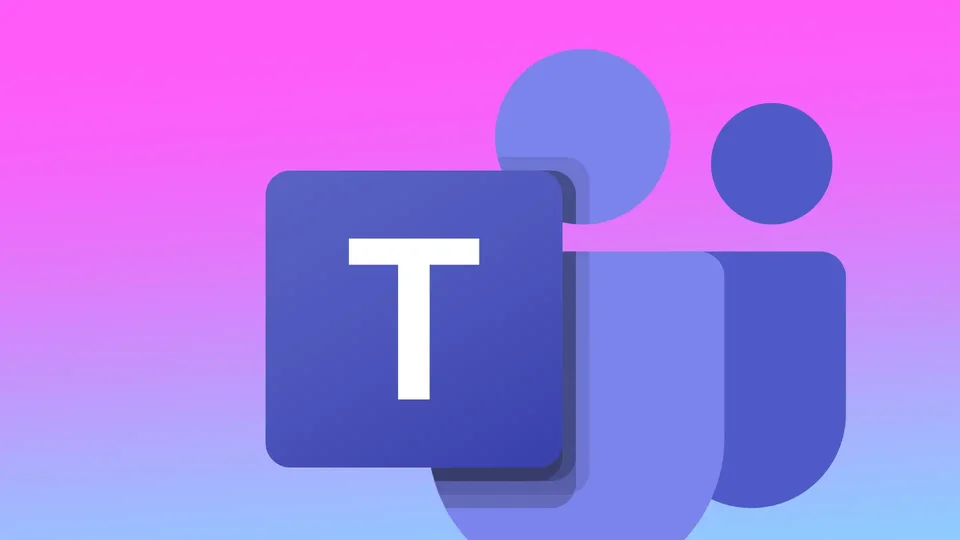I appens indstillinger kan du til enhver tid deaktivere “Registrer Teams som chat-app til Office”, hvis det er nødvendigt. Når du deaktiverer integrationen “Registrer Teams som chat-app til Office”, kan du ikke længere få adgang til Teams’ chat- og samarbejdsfunktioner direkte fra Office-apps. I stedet skal du åbne Teams-appen separat for at bruge dens funktioner.
Hvad betyder “Registrer Teams som chat-app til Office”?
“Registrer Teams som chat-app til Office” henviser til at indstille Microsoft Teams som standard chat-app til Office 365. Det betyder, at når du bruger Office-apps som Word, Excel eller PowerPoint, kan du nemt få adgang til Teams chat- og samarbejdsfunktioner uden at forlade appen.
Når du indstiller Teams som standard chat-app til Office, kan du samarbejde med kolleger om dokumenter, hurtigt dele filer og føre samtaler i realtid uden at skifte mellem forskellige apps. Denne integration kan hjælpe med at strømline kommunikationen og forbedre produktiviteten i dit team.
Hvis du vil indstille Teams som standardchat-app til Office, skal du have både Office og Teams installeret på din pc.
Hvad skal jeg gøre for at deaktivere “Registrer Teams som chat-app til Office”?
Du kan deaktivere “Registrer Teams som chat-app til Office” i Microsoft Office ved at følge disse trin:
- Åbn Microsoft Teams.
- Vælg din avatar eller dine initialer i øverste højre hjørne.
- Vælg derefter “Administrer konto” på listen.
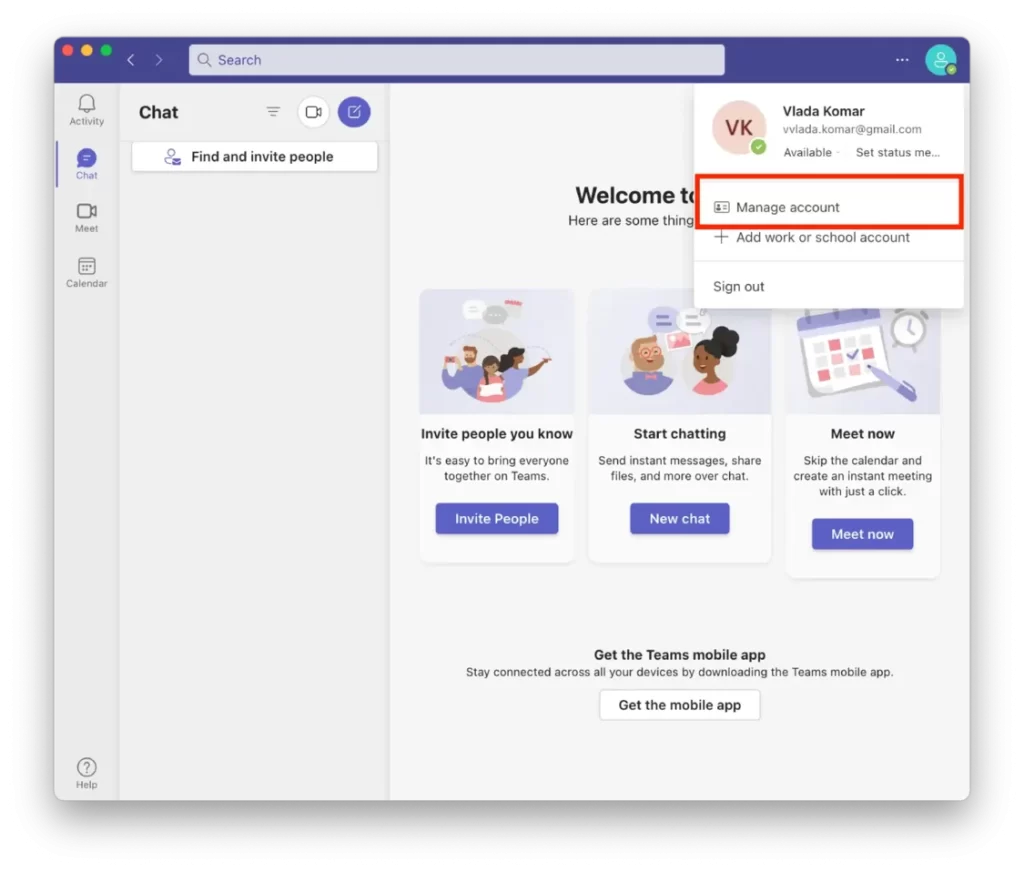
- Vælg derefter “Generelt”.
- Deaktiver afkrydsningsfeltet “Registrer Teams som chat-app til Office”.
Hvis du nogensinde ønsker at genaktivere denne funktion, skal du følge de samme trin og slå kontakten til igen.
Hvorfor deaktivere “Registrer Teams som chat-app til Office”?
Der er mange grunde til at deaktivere “Registrer Teams som chat-app til Office”. Nogle personer foretrækker måske at bruge en anden chat-app til deres kommunikationsbehov. Hvis du arbejder med følsomme eller fortrolige oplysninger, kan Microsoft Teams ikke passe til alle. Derfor ønsker du måske ikke at bruge en chat-app, der er integreret med dine produktivitetsværktøjer, da dette potentielt kan øge risikoen for datalækage eller uautoriseret adgang.
Hvis Teams og Office kører samtidigt, kan det også forbruge flere systemressourcer og gøre computeren langsommere. Hvis du deaktiverer integrationen, kan du spare ressourcer og forbedre ydeevnen.
Hvis du deaktiverer integrationen, forhindrer det dig ikke i at bruge Teams og Office separat. Du kan stadig bruge Teams til at samarbejde med kolleger og Office-apps til at oprette og redigere dokumenter, men du skal skifte mellem appene for at gøre det.